生活中接触到视频的情况有不少,而且随着现在短视频行业的不断发展,越来越多人开始选择发布自己的视频。为了让视频的视觉效果更加的享受,以及可以吸引到更多人观看,对视频进行一系列的剪辑加工操作是很正常的行为,其中画中画剪辑技术就很常用,主要是可以在一段视频中,添加其他视频的画面,让视频呈现出来的效果更加的优秀,而且对视频的解说、画面的呈现也会好不少。为了让画中画视频的质量提高,很多人都好奇,画中画视频逐个放大的方法,其实借助专业的剪辑工具就可以做到,那么哪款软件会比较好用呢?
文章目录
视频剪辑使用专业的软件来协助,也是可以更好的让剪辑过程轻松完成,而且也是可以更好的提升视频的质量,带来的剪辑效果和体验都会好很多。而提到了画中画视频逐个放大的方式,一定要选择功能齐全、操作简单、剪辑方便的软件,这么做可以增加剪辑的体验,而且也是可以让视频剪辑的过程没有难度,对于画中画视频的处理也是能够提供多方面的支持,满足大众的剪辑需求。
目前市面上有不少剪辑软件可以选择,面对画中画视频逐个放大的需求,可以关注万兴喵影这款软件。在使用的过程中,不仅可以享受到各种强大的功能,而且操作起来也是没有难度,有简洁、方便的引导说明,第一次使用也可以轻松上手,而且对于画中画剪辑有着专用功能和模式可以使用,一起来了解下剪辑的主要步骤吧。
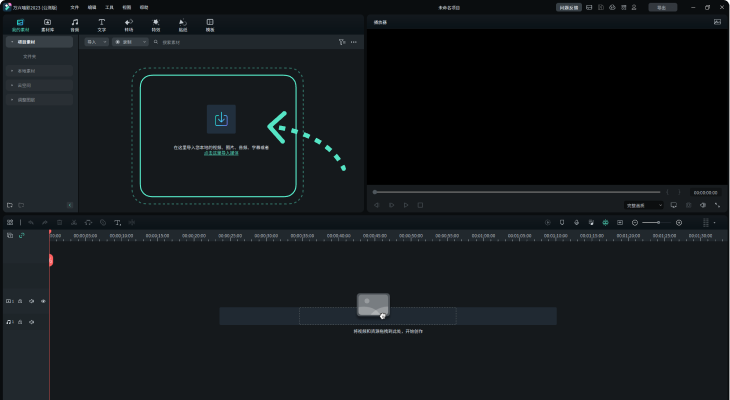
Step1下载万兴喵影
使用步骤一:在电脑上下载万兴喵影以后,就可以进入软件的首页,这个时候可以在首页看到创建项目的选项,点击以后会有新建项目,这个时候就可以从视频的保存路径中,选择需要剪辑处理的视频,进行视频素材的导入流程。
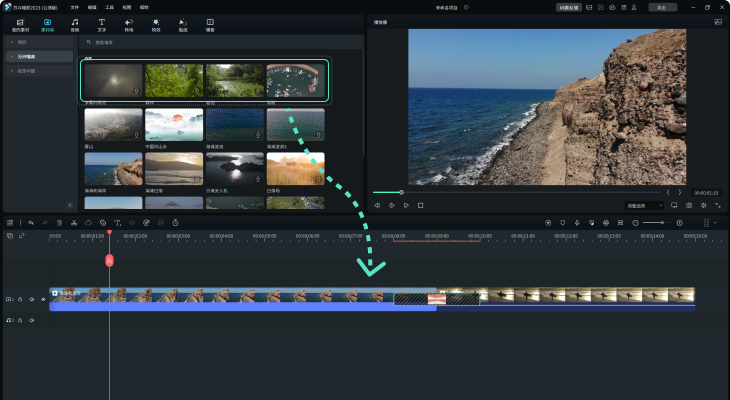
Step2导入素材
使用步骤二:进入剪辑视频的界面以后,就能够看到有添加新媒体素材的选项,对于需要添加画中画的用户,就可以选择添加新素材,将需要剪辑的另一个视频素材完成导入。
Step3添加多个素材
使用步骤三:如果需要添加多个素材,就可以长按键盘Ctrl,批量的选择需要添加的视频素材进万兴喵影的素材库中。
Step4剪辑
使用步骤四:选择完成以后,用户就可以素材拖入轨道中,这个时候就可以按照要求,对视频进行剪辑,想要添加画中画视频,则需要将两段视频分别放进两个轨道中,以此类推,需要添加多少个画中画视频,就导入多少个轨道。
Step5保存
使用步骤五:将视频剪辑完成后,就可以对剪辑后的视频试看,对画中画的大小不满意的话,则可以使用鼠标,点击视频播放页,对视频的大小进行修改,即可完成画中画视频放大的操作。剪辑完成以后,对视频进行保存即可。

上述提到了的内容,正是对于画中画视频逐个放大的方法介绍,使用万兴喵影可以轻松制作出来画中画视频,对视频放大也很简单,可以放心使用。现在万兴喵影这款软件受到了大众的关注,不仅是因为使用方便,也因为功能方面确实齐全,对视频的剪辑提供了多方面的支持,而且也可以对视频添加各种素材,让视频的画面呈现更加优质。








